與BLUETOOTH裝置配對及連接
與兩台以上的BLUETOOTH裝置配對時,請針對每台裝置執行下列配對程序。
操作系統前,務必執行下列事項:
-
請將BLUETOOTH裝置放置於距離系統1 m以內。
-
停止使用BLUETOOTH裝置播放。
-
將BLUETOOTH裝置及系統音量關小,以免系統突然輸出極大的聲音。視BLUETOOTH裝置而定,裝置音量可能會與系統同步。
-
備妥BLUETOOTH裝置隨附的使用說明書,以供參考。
-
選擇BLUETOOTH功能。
-
按
 (電源)以開啟系統。
(電源)以開啟系統。 -
反覆按下FUNCTION,直到顯示屏上顯示[BLUETOOTH]為止。
提示
-
系統上沒有配對資訊時(例如,購買之後首次使用BLUETOOTH功能時),[PAIRING]會在顯示屏上閃爍,且系統會進入配對模式。前往步驟
 。
。 -
開啟系統時,系統會嘗試與上一次連接的BLUETOOTH裝置進行BLUETOOTH連接。若裝置在附近且其BLUETOOTH功能開啟,將會自動建立BLUETOOTH連接,且BLUETOOTH裝置名稱會顯示於顯示屏上。在這種情況下,請將BLUETOOTH功能關閉,或關閉目前連接BLUETOOTH裝置的電源。
-
-
按住系統上的BLUETOOTH/
 PAIRING 3秒鐘以上,直到顯示屏上閃爍[PAIRING]為止。
PAIRING 3秒鐘以上,直到顯示屏上閃爍[PAIRING]為止。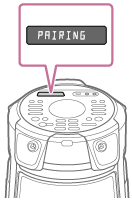
-
在BLUETOOTH裝置上執行配對程序,以偵測系統。
BLUETOOTH裝置顯示屏上顯示已偵測裝置的清單時,請選擇[MHC-V83D]。
請在5分鐘內執行這個步驟,否則配對會被取消。在這種情況下,請從步驟
 開始重複進行。
開始重複進行。如果BLUETOOTH裝置顯示屏上需要通行金鑰*,請輸入[0000]。
* 通行金鑰也可能稱為“通行碼”、“PIN碼”、“PIN數字”或“密碼”。
-
從BLUETOOTH裝置建立BLUETOOTH連接。
建立BLUETOOTH連接後,BLUETOOTH裝置名稱會出現在顯示屏上,且BLUETOOTH指示燈會亮起。
若要取消配對作業
按住系統上的BLUETOOTH/ PAIRING 3秒鐘以上,直到顯示屏上顯示[BT AUDIO]為止。
PAIRING 3秒鐘以上,直到顯示屏上顯示[BT AUDIO]為止。
若要刪除配對資訊
您可以重設系統以刪除所有配對資訊。
提示
-
如需操作BLUETOOTH裝置的詳細資訊,請參閱BLUETOOTH裝置隨附的使用說明書。
注意
-
若使用Apple iOS裝置,本系統與iOS 11.0或更新版本相容。
-
BLUETOOTH裝置配對後,便無需再次配對,下列情況除外:
-
配對資訊已在重新配對後刪除。
-
系統已和8台裝置配對,且還有另一台裝置需要配對。
系統最多可與8台裝置配對。若在配對8台裝置後配對新的裝置,新的裝置會取代最先配對的裝置。
-
系統配對資訊已從BLUETOOTH裝置刪除。
-
重設系統之後,可能會無法與iPhone/iPod連接。在這種情況下,請刪除iPhone/iPod上的系統配對資訊,然後再次執行配對作業。
-
系統可與多台裝置配對,但每次僅可從一台已配對裝置播放音樂。
-